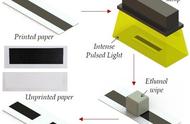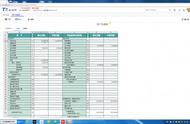为一张图添加九宫格线条,可以通过多种方法实现。以下是几种可能的方式:
方法一:使用PPT
打开PPT软件,新建一个空白的幻灯片。
选择“插入-形状”,选择矩形框,在幻灯片的空白处插入一个正方形。
将正方形的形状调整为正方形,然后复制8个,再将9个正方形摆成九宫格的形状。
将九宫格的线条粗细和颜色调整一下。
如果想在九宫格中填入数字,可以选择“插入-文本框”,在每个小方格中输入数字。
方法二:使用Photoshop
打开Photoshop软件,新建一个白色背景文件。
拉出四条辅助线(横二纵二),将背景分为大小一致的九块。
新建一个空白图层,选择矩形工具,圆角稍微大点,在左上角拖出一个大小适中的正方形路径。
将路径转化为选区,将选区填充为黑色,然后取消选区。
复制图层,并移动到相邻一块区域,重复此步骤直到九块区域全部完成。
移除辅助线,合并所有的图层。
方法三:使用美图秀秀
在手机上找到美图秀秀APP,点击进入到首页。
在主界面找到左上角的“相机”功能,并点击。
进入拍摄镜头的画面以后,点击手机屏幕右上角的三个白点选项。
在弹出的子菜单中点击齿轮图标的“设置”按钮。
在设置中找到“网格线”这一栏,将右侧的开关打开,这样在拍照时,镜头画面里就会出现网格线了。
请注意,上述方法可能因软件版本或个人习惯的不同而略有差异。在实际操作中,请根据具体情况进行调整。